Удаление других устройств в диспетчере устройств: подробное руководство
На этой странице вы найдете полезные советы о том, как удалить ненужные или неизвестные устройства в диспетчере устройств Windows. Эти рекомендации помогут вам освободить систему от неиспользуемого оборудования и улучшить её производительность.
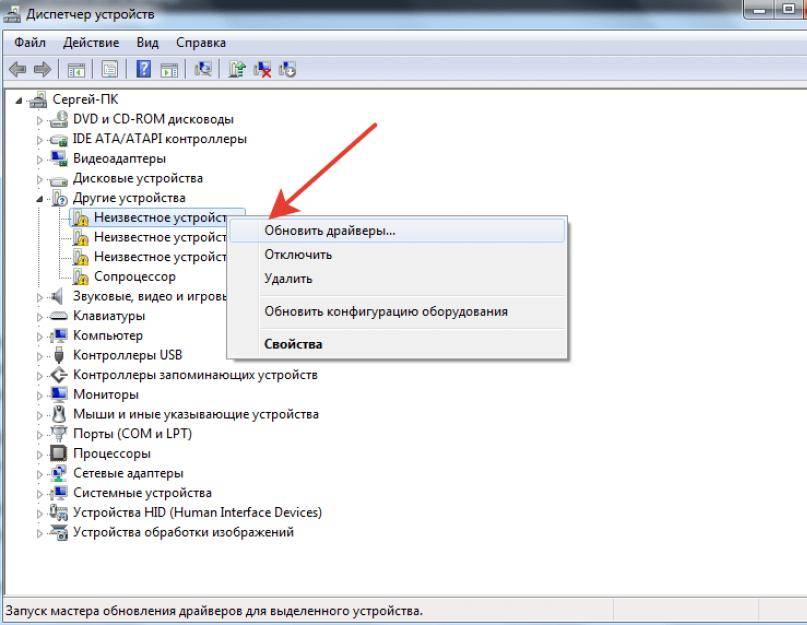
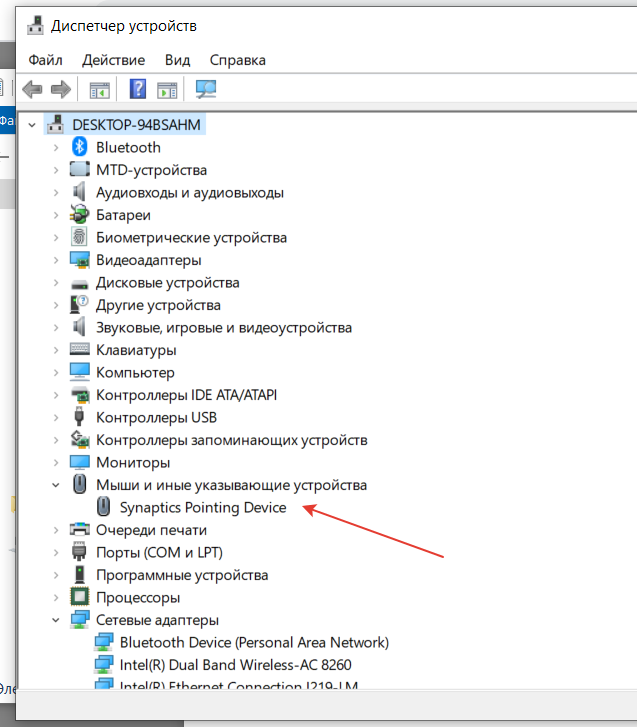
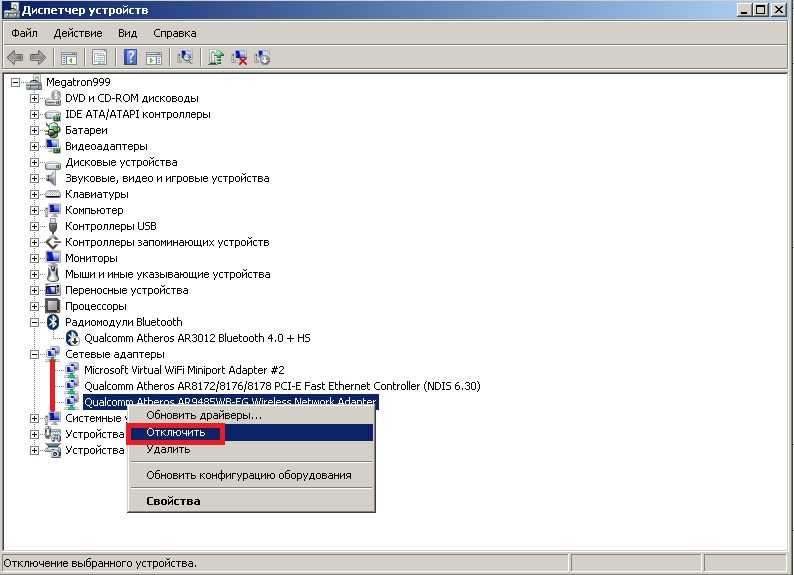
Откройте диспетчер устройств: нажмите комбинацию клавиш Win + X и выберите Диспетчер устройств.

Как удалить старые драйвера устройств Windows aavahrushev.ruие драйверов через диспетчер устройств
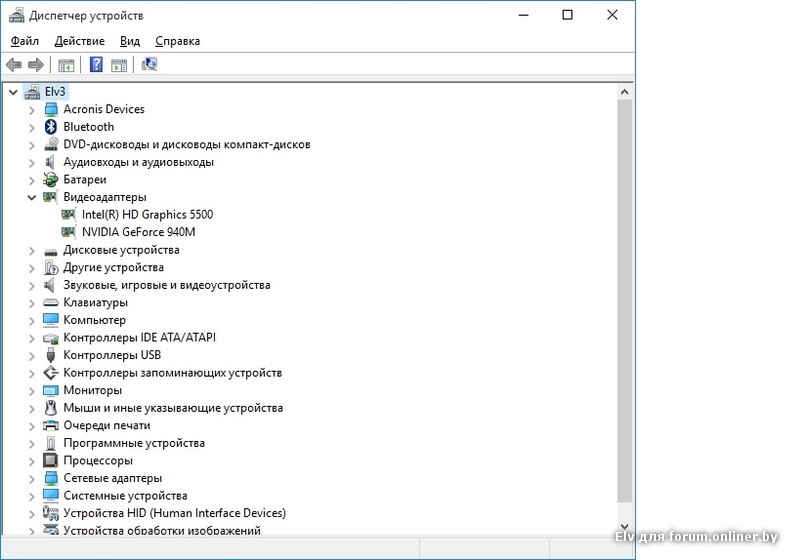
Найдите категорию Другие устройства или любую другую, в которой находятся ненужные устройства.

Удаляем любой неудаляемый файл - Как удалить неудаляемое
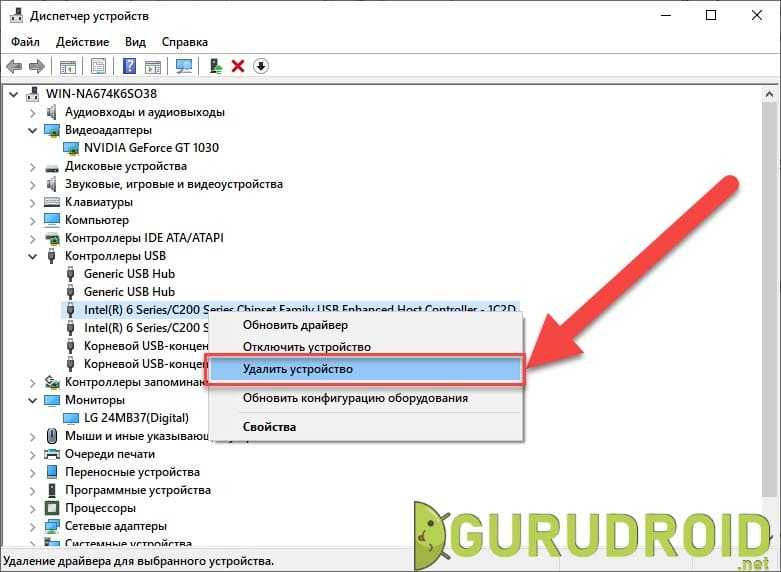
Щелкните правой кнопкой мыши на устройстве, которое хотите удалить, и выберите Удалить устройство.

❓ Неизвестное устройство в Windows. Как решить проблему?
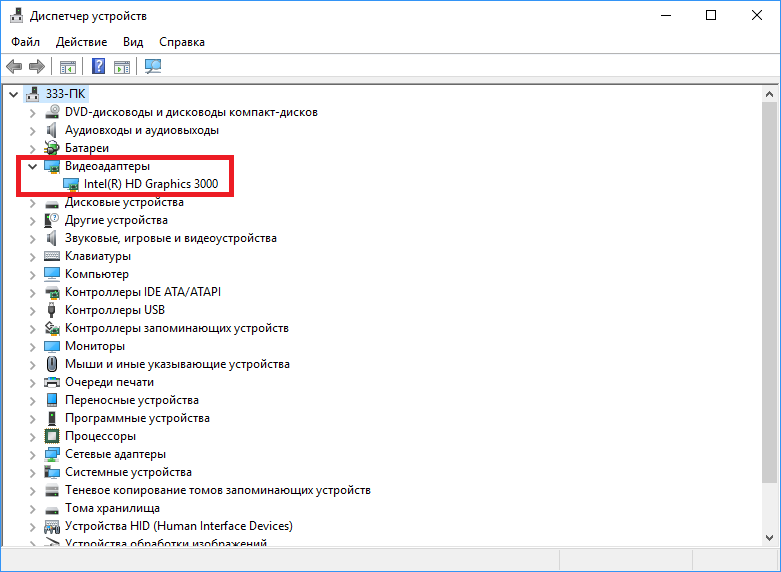
Подтвердите удаление, нажав ОК в появившемся окне подтверждения.

Как откатить и удалить драйвера в Windows 10
Перезагрузите компьютер, чтобы изменения вступили в силу.

Windows 10 - Как Удалить Встроенные Приложения? - Оптимизация и ускорение
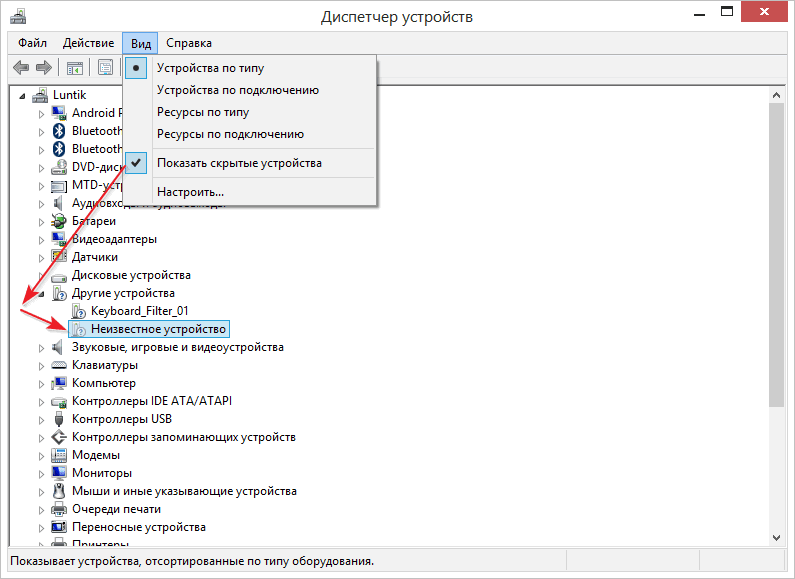
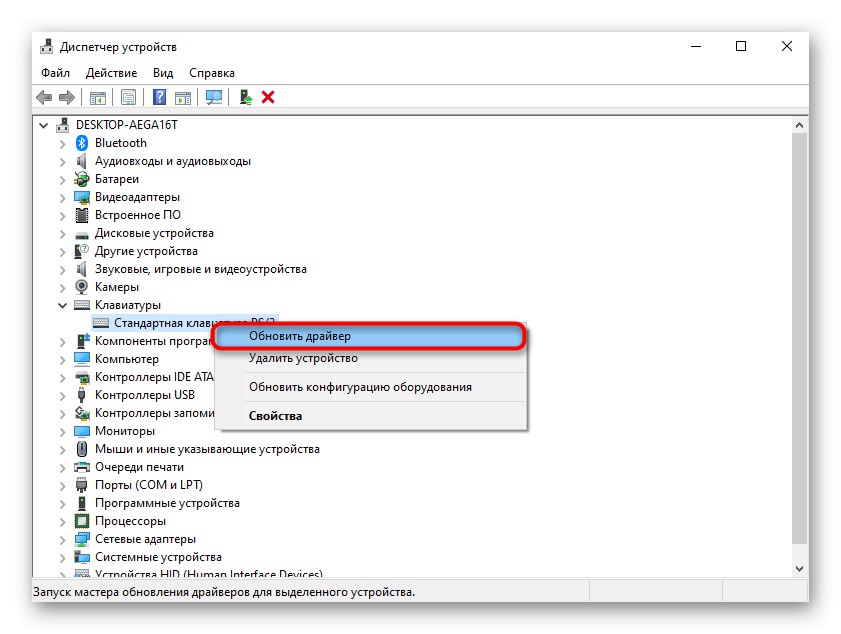
Проверьте, удалилось ли устройство после перезагрузки, снова открыв диспетчер устройств.

Другие устройства в диспетчере устройств как убрать Windows aavahrushev.ruстное aavahrushev.ru-контроллер
Если устройство появляется снова, попробуйте обновить драйверы или полностью удалить их из системы.
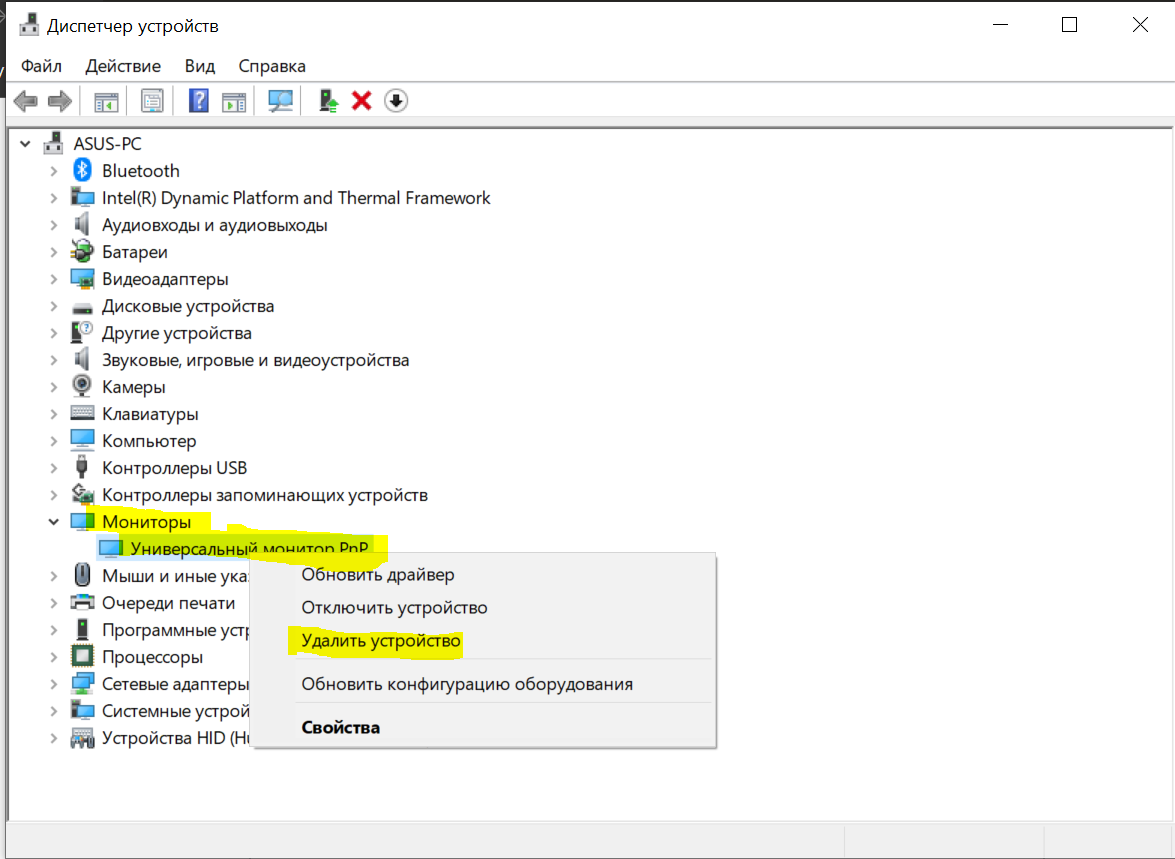

Для удаления драйверов нажмите правой кнопкой мыши на устройстве и выберите Свойства, затем перейдите на вкладку Драйвер и нажмите Удалить устройство.

Как удалить старые драйвера в Windows (диски, видеокарта, портативные устройства, принтер) 2 ШАГА!

Используйте программу Driver Cleaner для полного удаления остаточных файлов драйвера.
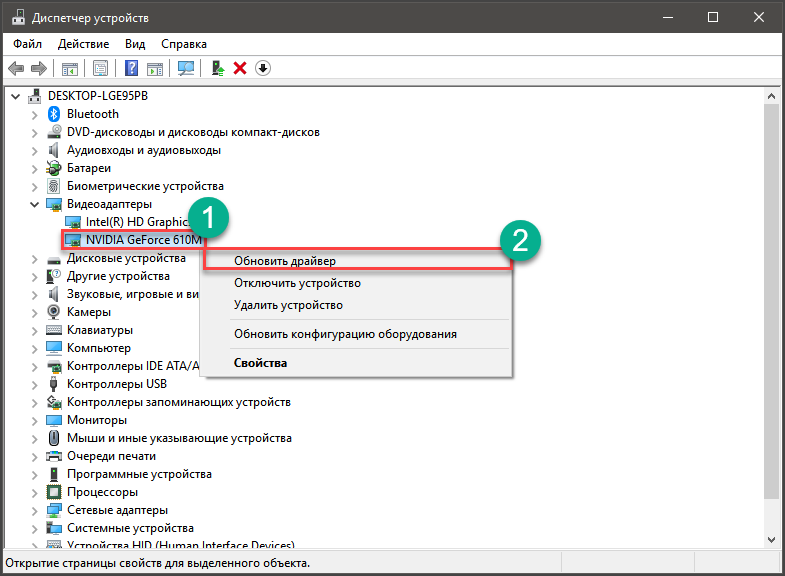
При необходимости обратитесь к документации устройства или на сайт производителя для получения дополнительной помощи.

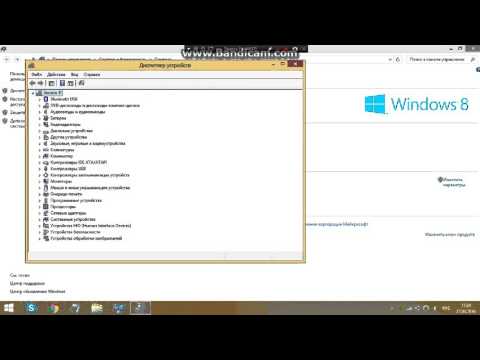
Как убрать восклицательный знак в диспетчер устройств.